Kā ieslēgt/izslēgt atrašanās vietas noteikšanas pakalpojumus iPad
Līdzīgi kā viedtālrunī, iPad atrašanās vietas izsekošanas sensori ir diezgan precīzi, lai noteiktu jūsu atrašanās vietu. iPad, kas var izveidot savienojumu ar mobilo tīklu, ietver arī Assisted-GPS mikroshēma lai palīdzētu noteikt atrašanās vietu, taču pat bez GPS tas darbojas gandrīz tikpat labi, izmantojot Wi-Fi triangulācija.
Tomēr, lai gan atrašanās vietas pakalpojumi var noderēt daudzās situācijās, jums tie ir jāatspējo, ja uztraucaties par to, ka lietotnes zina jūsu atrašanās vietu. Vēl viens iemesls, lai iPad atspējotu atrašanās vietas pakalpojumus, ir ietaupiet nedaudz akumulatora enerģijas.
Šie norādījumi attiecas uz iPadOS 14, iPadOS 13 un iOS 12 līdz iOS 8.
Kā izslēgt atrašanās vietas pakalpojumus visām lietotnēm
Atrašanās vietas pakalpojumi, iespējams, ir ieslēgti jūsu iPad, tāpēc veiciet tālāk norādītās darbības, kā vienlaikus izslēgt atrašanās vietas izsekošanu visām jūsu lietotnēm.
-
Atveriet iPad iestatījumus pieskaroties Iestatījumi.

-
Ritiniet uz leju un pieskarieties Privātums izvēlnes vienums.
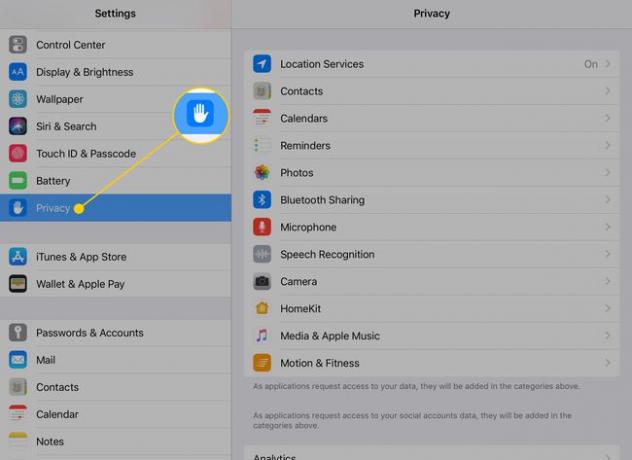
-
Krāns Atrašanās vietas pakalpojumi ekrāna augšdaļā.
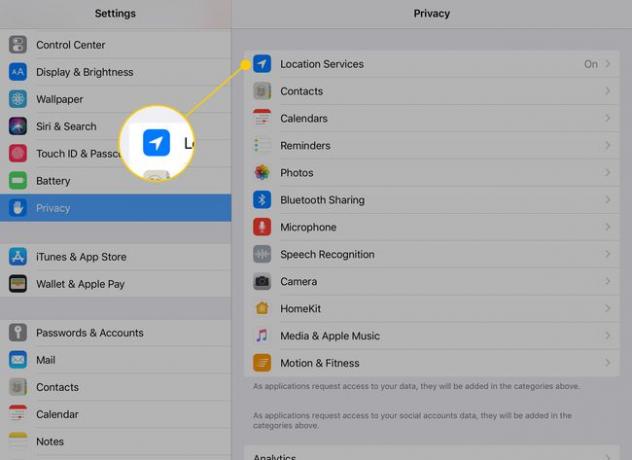
-
Pieskarieties pārslēgšanas slēdzim blakus Atrašanās vietas pakalpojumi, lai izslēgts/balts lai atspējotu funkciju.
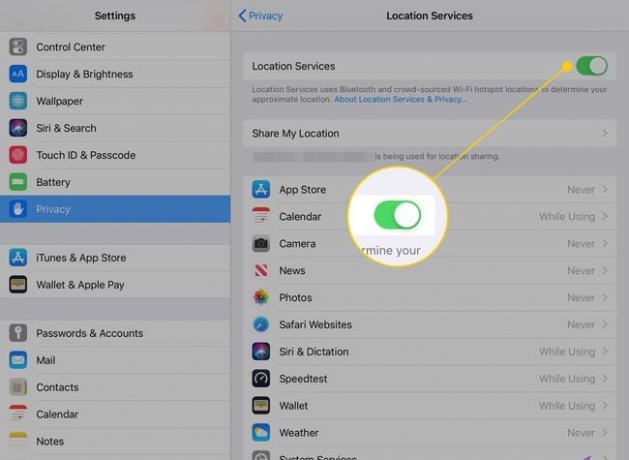
-
Kad tiek jautāts, vai esat pārliecināts, pieskarieties Izslēgt.
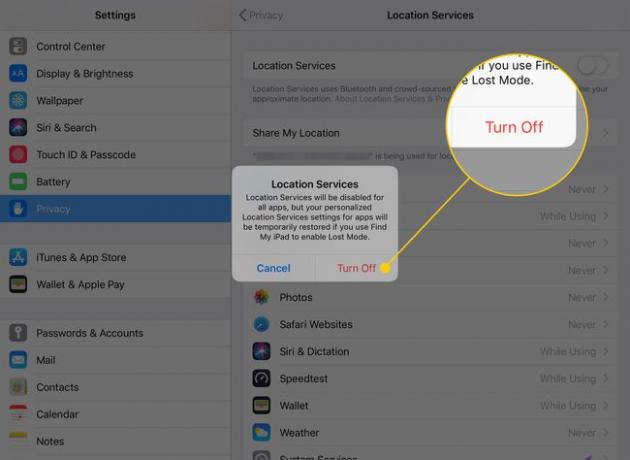
Ja atrašanās vietas pakalpojumi ir izslēgti, lietotnes nevarēs redzēt jūsu atrašanās vietu, un jūs nevarēsit izmantot tādus pakalpojumus kā Atrast manus draugus.
Kā īslaicīgi atspējot atrašanās vietas pakalpojumus
Varat ātri izslēgt un ieslēgt atrašanās vietas pakalpojumus, izmantojot Vadības centrs savā iPad.
Lai to izdarītu, velciet uz leju no ekrāna augšējā labā stūra un pieskarieties lidmašīna ikonu, lai ieslēgtu Lidmašīnas režīms. Lai gan šī metode izslēgs atrašanās vietas pakalpojumus visām jūsu lietotnēm tikai pēc mirkļa vai diviem, tā arī neļauj tālrunim pieņemt vai veikt zvanus un izveidot savienojumu ar tīkliem, izmantojot mobilo vai Wi-Fi.
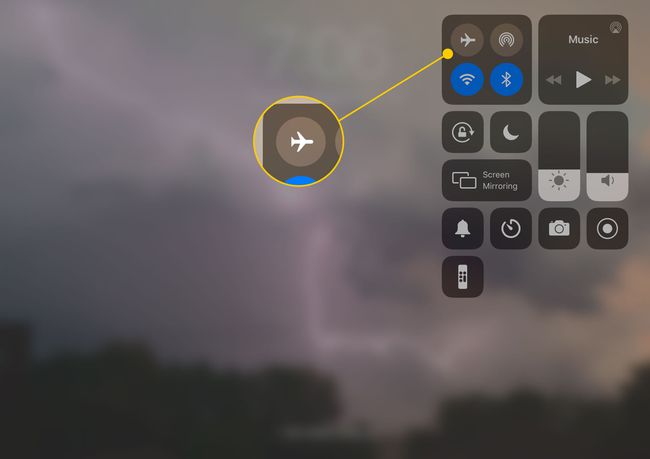
Kā pārvaldīt atrašanās vietas pakalpojumus vienai lietotnei
Lai gan ir vieglāk atspējot atrašanās vietas pakalpojumus visām lietotnēm vienlaikus, varat arī izslēgt iestatījumu atsevišķām lietotnēm, lai tās nevarētu identificēt jūsu atrašanās vietu.
Katra lietotne, kas izmanto atrašanās vietas noteikšanas pakalpojumus, vispirms pieprasa jūsu atļauju, taču pat tad, ja jūs to atļāvāt iepriekš, jūs joprojām varat to neatļaut.
-
Iet uz Iestatījumi > Privātums > Atrašanās vietas pakalpojumi savā iPad.
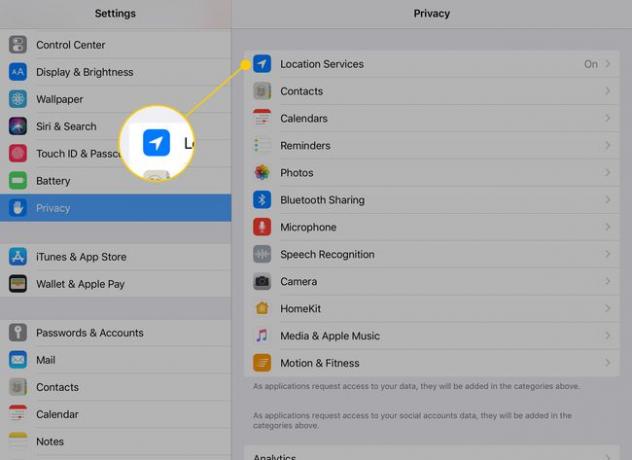
-
Ritiniet uz leju lietojumprogrammu sarakstā un pieskarieties tai, kurai vēlaties atspējot (vai iespējot) atrašanās vietas pakalpojumus.
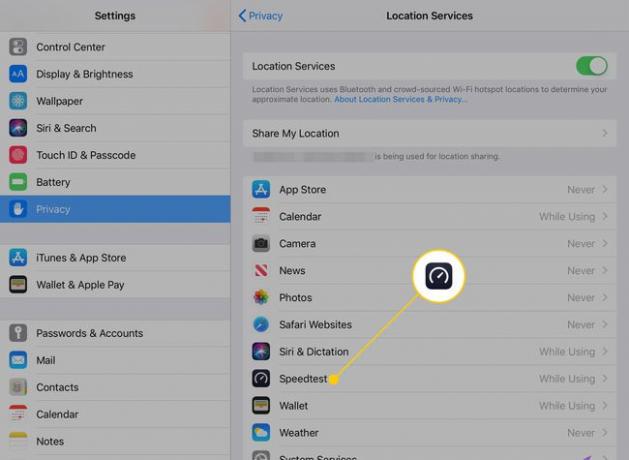
-
Jums ir divas vai trīs iespējas, lai noteiktu, kad atrašanās vietas pakalpojumi var izmantot jūsu datus. Pieskarieties tai, kuru vēlaties izmantot.
- Nekad nozīmē, ka lietotne vispār nevar izmantot jūsu atrašanās vietu.
- Lietojot lietotni nozīmē, ka lietotne var redzēt un izmantot jūsu atrašanās vietu, kad lietotne ir atvērta.
- Vienmēr nozīmē, ka lietotne var nolasīt jūsu atrašanās vietu neatkarīgi no tā, vai lietotne ir atvērta vai nav.
The Vienmēr izvēle ne vienmēr ir pieejama, taču jums nevajadzētu to izmantot lietotnēs, kurām neuzticaties.
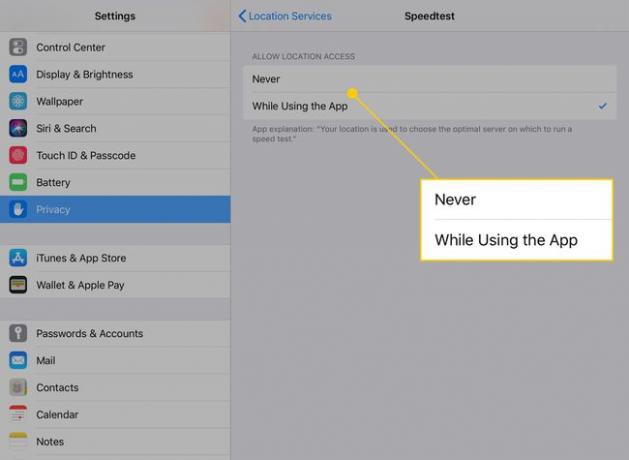
Jūsu iestatījumi tiks saglabāti, tiklīdz tos atlasīsit.
